Instalacja sterownika dla Xerox Workcentre 3220
Wielofunkcyjne urządzenie składa się z kilku urządzeń zmontowanych w jedno. Każdy z nich wymaga obsługi oprogramowania, więc musisz nauczyć się instalować sterownik dla Xerox Workcentre 3220.
Spis treści
Instalacja sterownika dla Xerox Workcentre 3220
Do dyspozycji każdego użytkownika jest wystarczająca liczba możliwych opcji instalacji sterownika. Możesz zrozumieć każdy i wyciągnąć wniosek, który z nich jest bardziej odpowiedni.
Metoda 1: Oficjalna strona internetowa
Aby pobrać oprogramowanie urządzenia, należy zawsze odwiedzić oficjalną stronę producenta. Pobieranie sterownika z internetowego zasobu firmy jest gwarancją bezpieczeństwa komputerowego.
Odwiedź oficjalną stronę Xerox
- Znajdź pasek wyszukiwania, w którym musisz wpisać "Workcentre 3220" .
- Natychmiast na jego stronie nie tłumaczymy, ale w oknie od dołu pojawia się pożądane urządzenie. Wybierz poniżej przycisk "Sterowniki i pliki do pobrania" .
- Dalej znajduje się nasze urządzenie wielofunkcyjne. Ale ważne jest, aby pobrać nie tylko sam sterownik, ale i resztę oprogramowania, więc wybierz archiwum wymienione poniżej.
- W pobranym archiwum interesuje nas plik "Setup.exe" . Otwieramy to.
- Zaraz po tym niezbędne komponenty do instalacji są wyodrębniane. Nie musisz nic robić, tylko czekać.
- Następnie możemy bezpośrednio uruchomić instalację sterownika. Aby to zrobić, kliknij "Zainstaluj oprogramowanie" .
- Domyślnie wybrana jest metoda najlepiej pasująca. Po prostu kliknij "Dalej" .
- Producent nie zapomniał przypomnieć nam o konieczności podłączenia urządzenia wielofunkcyjnego do komputera. Robimy wszystko, jak pokazano na rysunku, i klikamy "Dalej" .
- Pierwszym etapem instalacji jest kopiowanie plików. Ponownie, tylko czekając na zakończenie pracy.
- Druga część jest bardziej szczegółowa. Tutaj jest pełne zrozumienie, co dokładnie jest instalowane na komputerze. Jak widać, jest to sterownik dla każdego urządzenia wchodzącego w skład jednego urządzenia wielofunkcyjnego.
- Instalacja oprogramowania zakończona jest komunikatem, w którym należy kliknąć przycisk "Zakończ" .
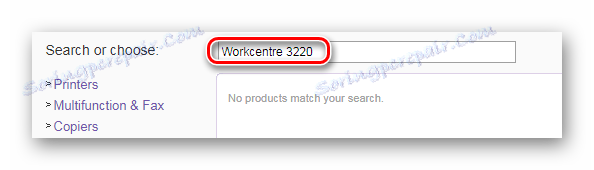
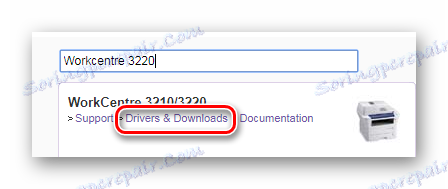
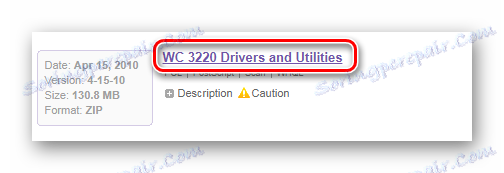
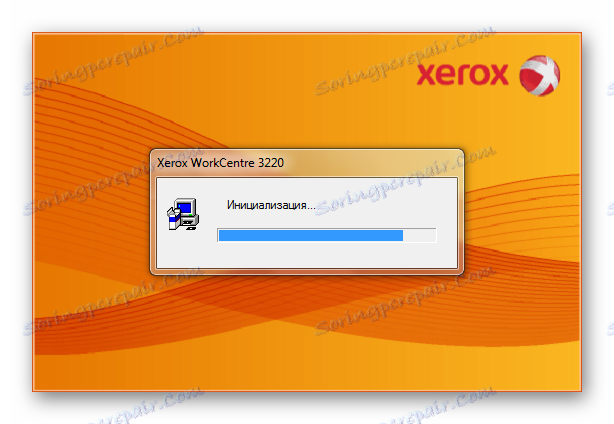
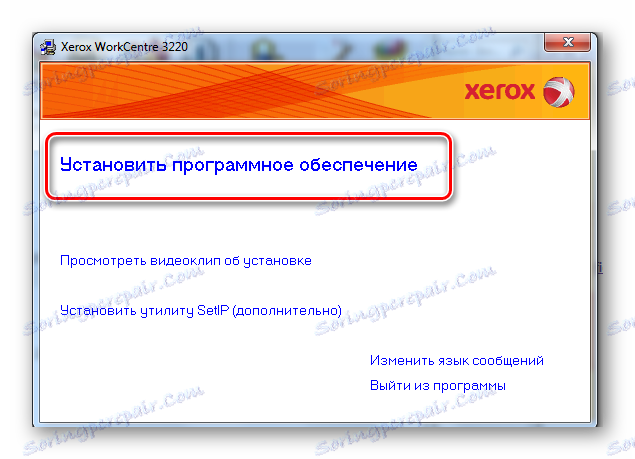
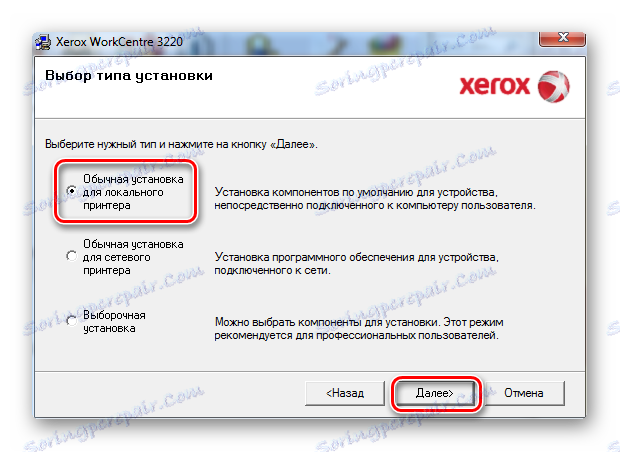
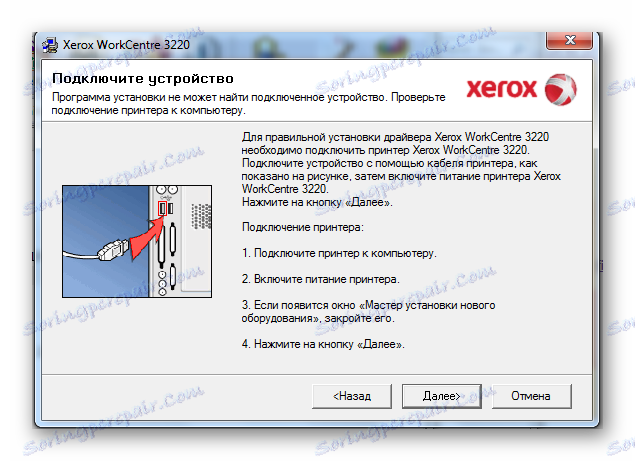
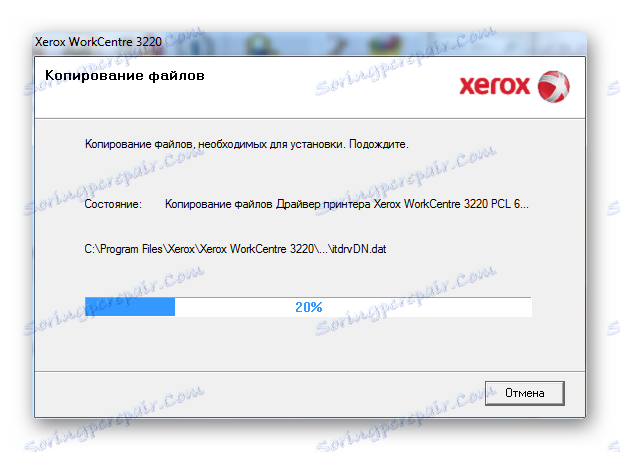
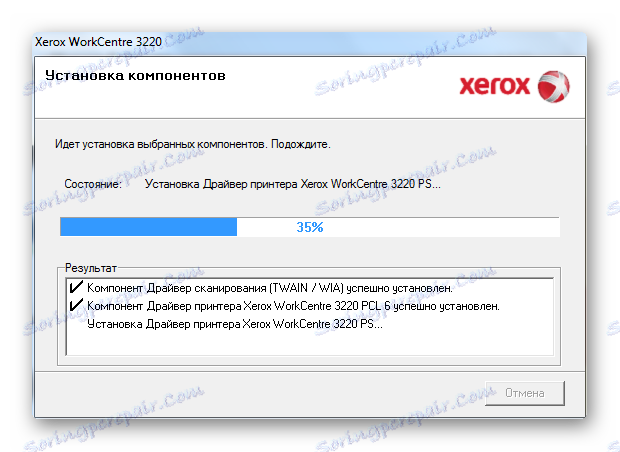

To kończy parsowanie metody i pozostaje tylko ponownie uruchomić komputer, aby zmiany zaczęły obowiązywać.
Metoda 2: Programy innych firm
Aby uzyskać wygodniejszą instalację sterowników, istnieją specjalne programy, które automatycznie pobierają i instalują oprogramowanie. Takie aplikacje, w rzeczywistości, nie tak bardzo. Na naszej stronie możesz przeczytać artykuł, w którym wybrani są najlepsi przedstawiciele tego segmentu. Wśród nich możesz wybrać oprogramowanie, które pomoże ci zaktualizować lub zainstalować sterownik dla ciebie.
Czytaj więcej: Instalacja oprogramowania do instalacji sterownika

Liderem wśród takich programów jest Rozwiązanie DriverPack . To oprogramowanie, które nawet początkujący rozumie. Ponadto użytkownik ma dość dużą bazę sterowników. Nawet jeśli oficjalna strona producenta zakończyła obsługę urządzenia, wówczas rozważany program można obliczyć do ostatniego. Aby nauczyć się z niego korzystać, zalecamy przeczytanie naszego artykułu, w którym wszystko jest napisane w prostym i zrozumiałym języku.
Czytaj więcej: Jak zainstalować sterowniki na laptopie za pomocą DriverPack Solution
Metoda 3: identyfikator urządzenia
Każde urządzenie ma numer identyfikacyjny. Na nim urządzenie jest nie tylko określone przez system operacyjny, ale także znajdują się sterowniki. W ciągu kilku minut możesz znaleźć oprogramowanie dla dowolnego urządzenia bez korzystania z programów lub narzędzi innych firm. Jeśli chcesz użyć tej opcji, aby pobrać oprogramowanie dla Xerox Workcentre 3220, musisz wiedzieć, że jego identyfikator wygląda następująco:
WSDPRINTXEROXWORKCENTRE_42507596

Jeśli wydaje ci się, że ta metoda nie jest wcale taka prosta, to dlatego, że nie odwiedziłeś strony na naszej stronie internetowej, gdzie podano szczegółowe instrukcje tej metody.
Czytaj więcej: Wyszukaj sterowniki według identyfikatora sprzętu
Metoda 4: Standardowe narzędzia systemu Windows
Instalowanie sterownika za pomocą standardowych narzędzi systemu Windows jest sprawą, która nie zawsze może zakończyć się pomyślnie. Konieczne jest jednak dezasemblowanie takiej metody, choćby dlatego, że czasami może pomóc.
- Najpierw musisz przejść do "Panelu sterowania" . Lepiej to zrobić przez "Start" .
- Następnie powinieneś znaleźć "Urządzenia i drukarki" . Wykonujemy podwójne kliknięcie.
- W górnej części okna kliknij "Zainstaluj drukarkę" .
- Następnie wybierz metodę instalacji, kliknij "Dodaj drukarkę lokalną" .
- Zostawiamy wybór portu za systemem, bez zmiany czegokolwiek, kliknij "Dalej" .
- Teraz musisz znaleźć samą drukarkę. Aby to zrobić, wybierz "Xerox" po lewej stronie i "Xerox WorkCentre 3220 PCL 6" po prawej stronie.
- Po zakończeniu instalacji sterownika pozostanie wymyślanie nazwy.
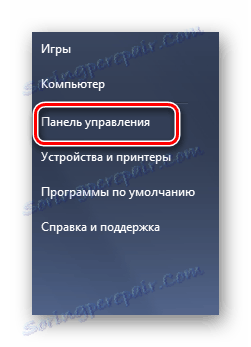
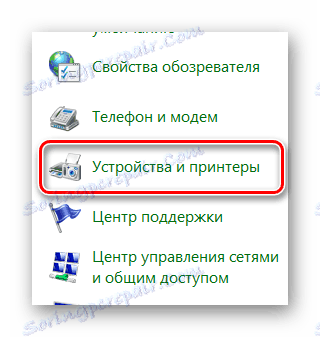
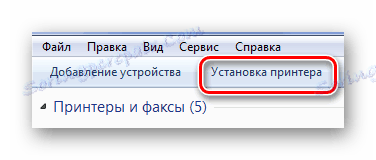
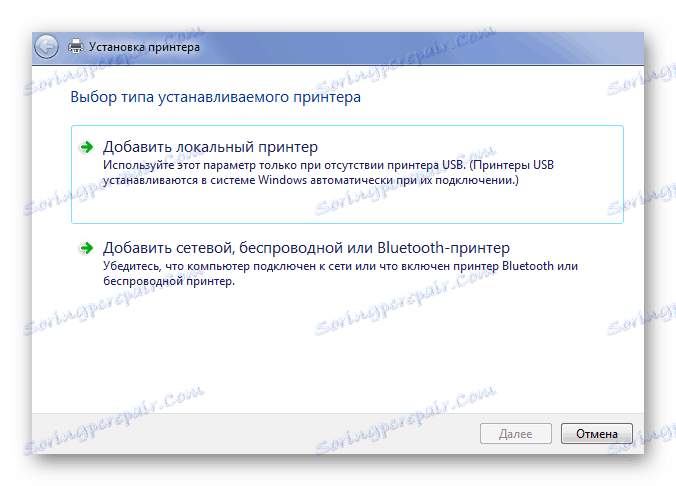
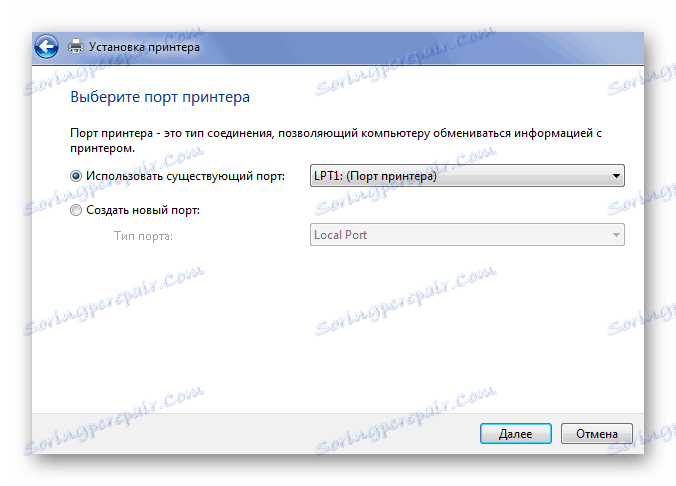
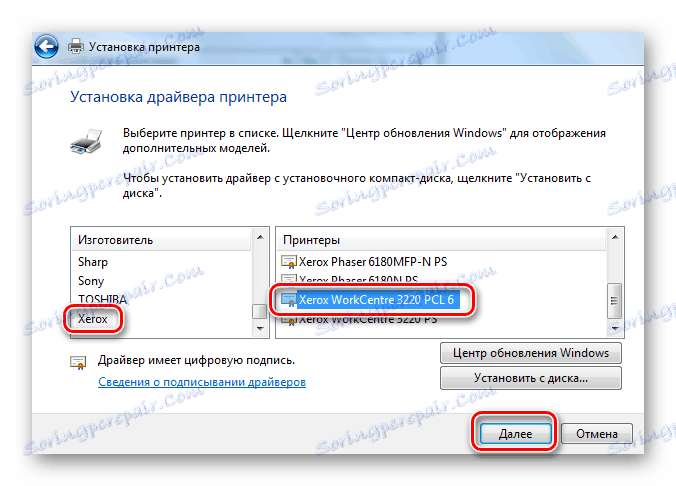
W związku z tym przeanalizowaliśmy 4 sposoby instalacji sterowników dla Xerox Workcentre 3220.